設置好工作表后,有時還需要將其打印成紙質(zhì)文件,下面就來學習如何在Excel中打印電子表格。
打印設置
打印頁面設置可以調(diào)整紙張放置方向、大小、打印質(zhì)量等,單擊“頁面布局”選項卡,在“頁面設置”區(qū)域可以看到Excel提供的頁面設置按鈕,如圖1所示。
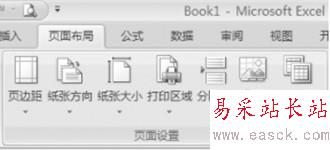
在Excel中設置頁面紙張大小、頁邊距、紙張方向的方法與在Word中設置頁面紙張大小、頁邊距、紙張方向的方法類似,可參照學習目標3中的這部分內(nèi)容。
(1)設置打印標題
一般情況之下,打印機只會打印工作表中的內(nèi)容,如果工作表的內(nèi)容比較多,需要跨頁才能打印,這時跨頁的內(nèi)容中打印出來后,是沒有標題的,從而造成瀏覽困難。在Excel中我們可以為每一頁都設置標題,方便用戶在其他頁中瀏覽內(nèi)容。
第1步,單擊“頁面布局”選項卡,在“頁面設置”區(qū)域中單擊“打印標題”按鈕,進入工作表。
第2步,在“打印標題”下的“頂端標題行”后的文本框中單擊鼠標左鍵,在電子表格中選擇用作標題的行,如這里選擇第一行和第二行,如圖2所示。設置后單擊“確定”按鈕。

第3步,單擊預覽按鈕,可以看到第一頁以外的其他頁也有標題了,如圖3所示。
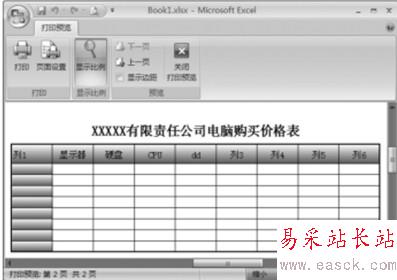
(2)設置打印頁碼
Excel提供了快速添加頁碼內(nèi)容的支持。
第1步,單擊“頁面布局”選項卡,在“頁面設置”區(qū)域第擊對話框啟動器,打開“頁面設置”對話框。
第2步,單擊“頁眉/頁腳”選項卡,例如在頁腳中添加打印的頁碼數(shù),則在“頁腳”區(qū)域單擊“下拉”按鈕,選擇頁碼數(shù)表達格式,如“第1頁”,如圖4所示,單擊“確定”按鈕即可。
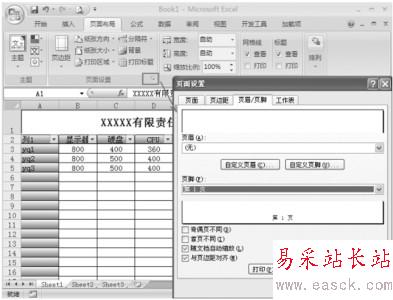
打印預覽
在打印之前,許多用戶都會先執(zhí)行打印預覽,看一看打印效果,然后再打印文件。
(1)打印預覽
在快速訪問工具欄中單擊“打印預覽”按鈕,如圖5所示。彈出打印預覽窗口,顯示打印效果。
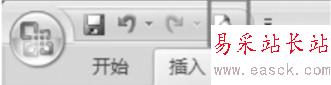
新聞熱點
疑難解答
圖片精選